Η κοινοποίηση σχεδίων σε AdobeXDδεν είναι μόνο θέμα συνεργασίας, αλλά και ένα κεντρικό βήμα για την εκμετάλλευση του πλήρους δυναμικού της δημιουργικής διαδικασίας. Εάν θέλεις να καθορίσεις το έργο με διάφορες ομάδες και τμήματα και να ζητήσεις σχόλια, τότε η λειτουργία δημοσίευσης του Adobe XD είναι ο καλύτερός σου σύμμαχος. Σε αυτόν τον οδηγό θα γνωρίσεις όλη τη διαδικασία για να παρουσιάσεις τα πρωτότυπά σου αποτελεσματικά και να διασφαλίσεις μια παραγωγική συνεργασία.
Σημαντικά συμπεράσματα
- Η λειτουργία κοινοποίησης στο Adobe XD επιτρέπει την εύκολη κοινοποίηση σχεδίων με άλλες τμήματα.
- Σχόλια και παρατηρήσεις από τα μέλη της ομάδας βοηθούν στη συνεχή βελτίωση του έργου.
- Οι σχεδιαστικές προδιαγραφές για προγραμματιστές διευκολύνουν την υλοποίηση των σχεδίων στην πράξη.
Οδηγίες βήμα προς βήμα
Για να δημοσιεύσεις με επιτυχία το έργο σου και να βελτιώσεις τη συνεργασία μεταξύ σχεδιαστών, προγραμματιστών και ελεγκτών, ακολούθησε αυτά τα βήματα:
1. Κάλεσε τη λειτουργία κοινοποίησης Εκκίνησε το Adobe XD και άνοιξε το έργο που θέλεις να μοιραστείς. Στην επάνω δεξιά γωνία θα βρεις την επιλογή «Κοινοποίηση». Κάνε κλικ σε αυτήν για να εμφανίσεις τις λειτουργίες κοινοποίησης. Εδώ μπορείς να επιλέξεις ανάμεσα σε διάφορες επιλογές για να διαθέσεις το σχέδιο σου στους ελεγκτές ή στους προγραμματιστές.
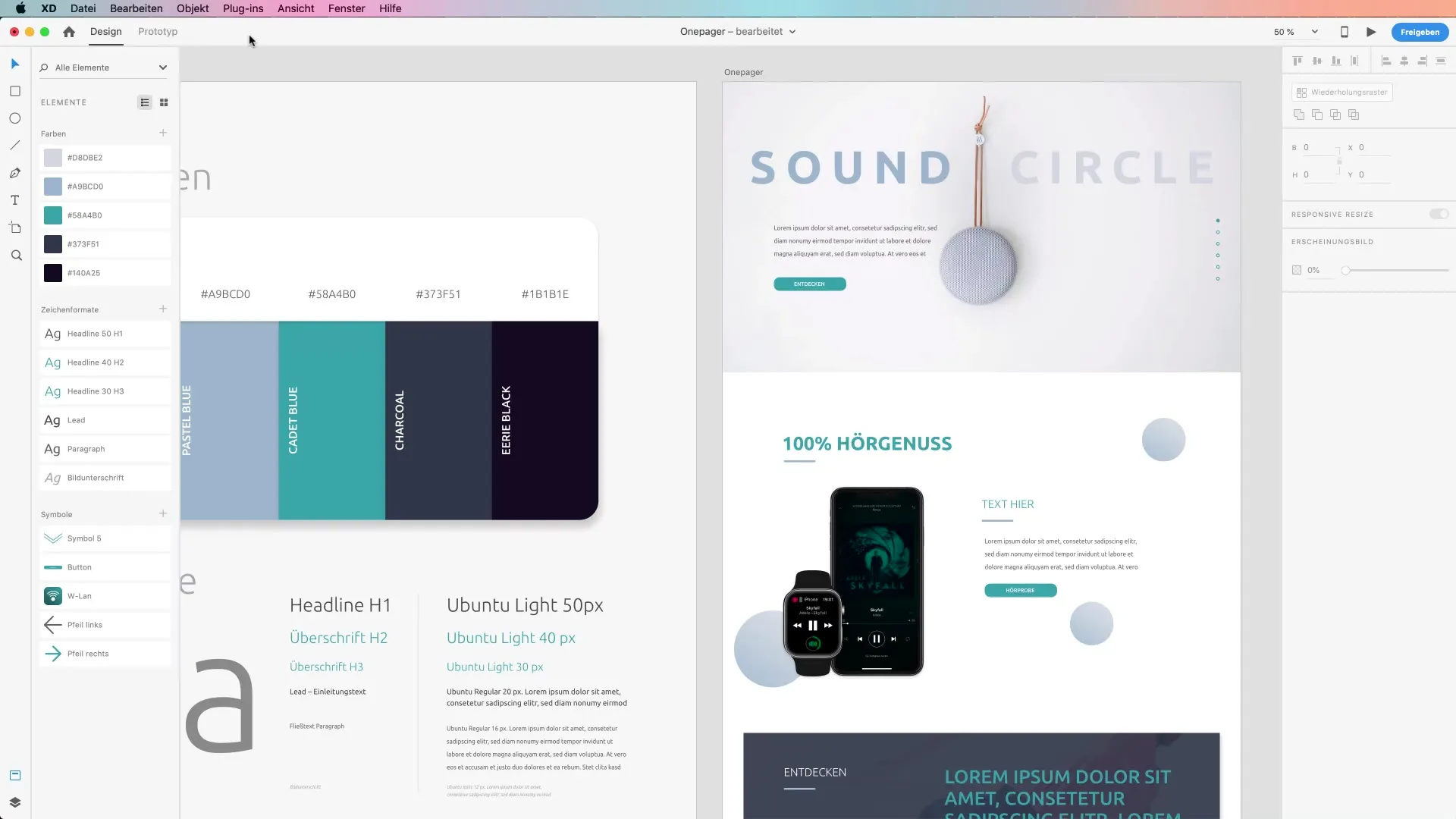
2. Στείλε πρόσκληση για συνεργασία Για να προσκαλέσεις άλλα μέλη της ομάδας στη συνεργασία, κάνε κλικ στο κουμπί «Πρόσκληση για επεξεργασία». Το έγγραφό σου θα αποθηκευτεί στην Creative Cloud. Αυτό θα επιτρέψει σε άλλους χρήστες να συμβάλλουν στο έργο σου - υπό την προϋπόθεση ότι έχουν και αυτοί το Adobe XD.
3. Κοινοποίησε για ελεγκτές Κάνε κλικ στην επιλογή «Κοινοποίηση για ελεγκτές». Τώρα μπορείς να αποφασίσεις αν ο σύνδεσμός σου θα είναι ορατός σε όλους ή μόνο σε προσκεκλημένα άτομα. Εδώ είναι επίσης δυνατό να προσθέσεις έναν τίτλο για το έργο σου για να αυξήσεις τη σαφήνεια.
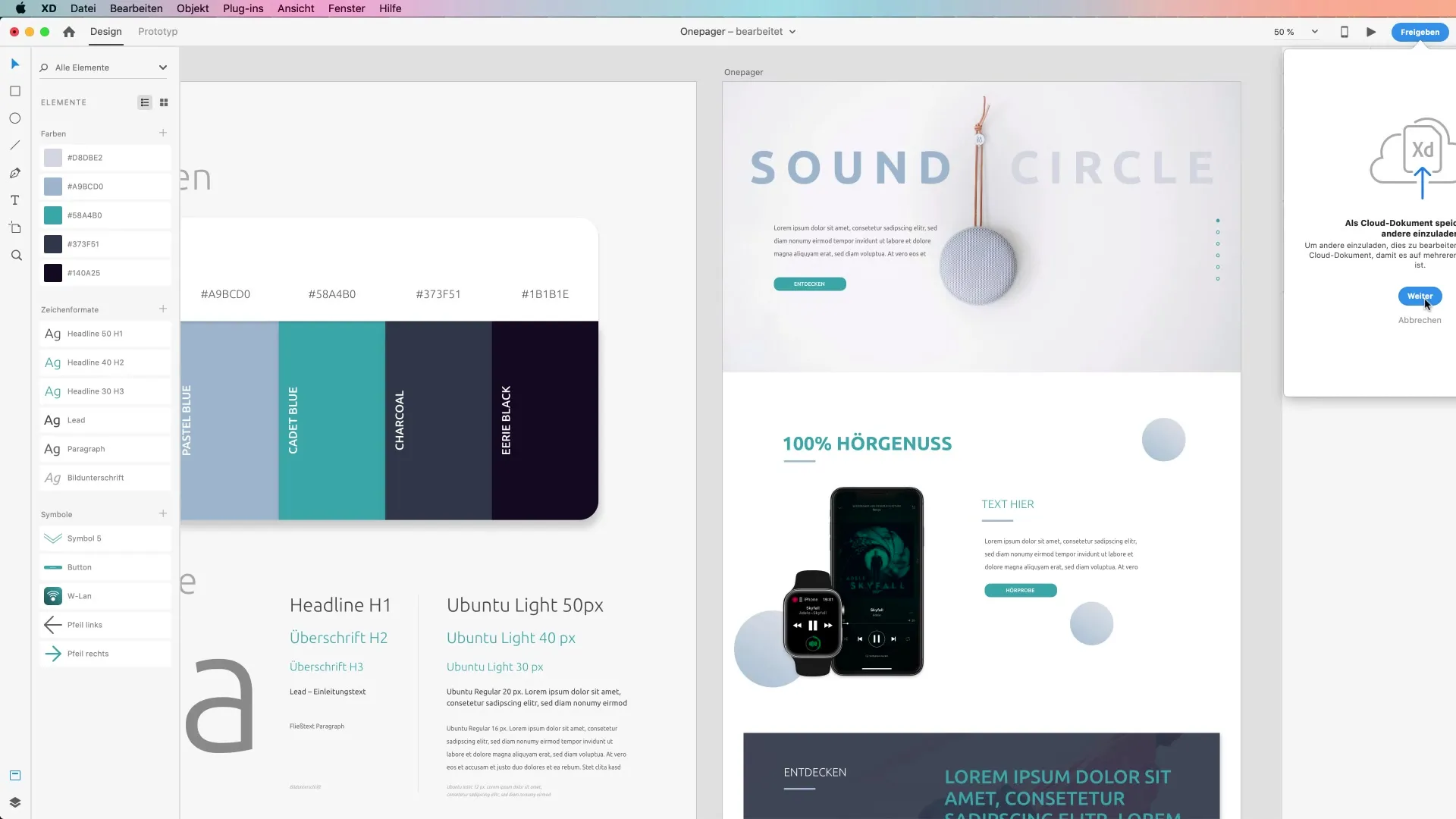
4. Ενεργοποίησε τα σχόλια Η λειτουργία σχολίων είναι εξαιρετικά σημαντική για τη συνεργασία. Όλα τα σχόλια που αφήνονται θα τα λάβεις τόσο μέσω email όσο και μέσω ειδοποιήσεων στην εφαρμογή Creative Cloud σου. Αυτό διασφαλίζει ότι δεν θα χάσεις πολύτιμες ανατροφοδοτήσεις.
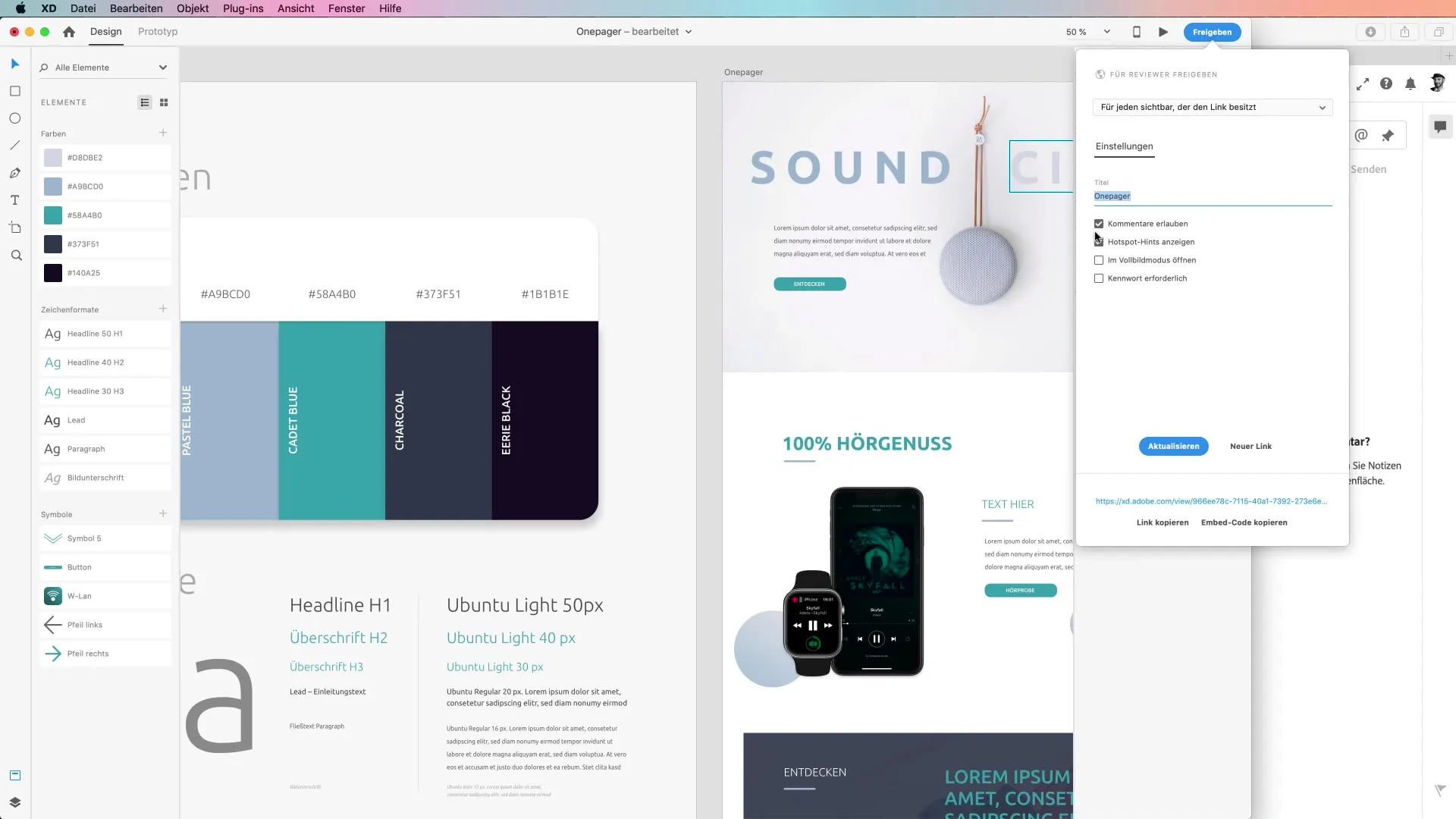
5. Προσθέστε προστασία με κωδικό πρόσβασης (προαιρετικά) Εάν χρειάζεται, μπορείς να ορίσεις προστασία με κωδικό πρόσβασης για το έργο σου. Έτσι διασφαλίζεις ότι μόνο εξουσιοδοτημένα άτομα έχουν πρόσβαση στις ευαίσθητες πληροφορίες.
6. Ενημέρωση αρχείου και διανομή συνδέσμων Ένα μεγάλο πλεονέκτημα της κοινοποίησης στο Adobe XD είναι η δυνατότητα να ενημερώσεις το αρχείο αργότερα. Ο σύνδεσμος παραμένει ο ίδιος - όποιος έχει πρόσβαση μέσω αυτού του συνδέσμου λαμβάνει αυτόματα την πιο πρόσφατη έκδοση. Αυτό απλουστεύει τη διαδικασία επικοινωνίας σημαντικά.
7. Κοινοποίηση σχεδιαστικών προδιαγραφών για προγραμματιστές Όταν είσαι έτοιμος να μοιραστείς το σχέδιο σου με προγραμματιστές, επέλεξε την επιλογή «Κοινοποίηση για προγραμματιστές». Εδώ μπορείς επίσης να προσθέσεις έναν τίτλο και να διασφαλίσεις ότι όλα τα απαραίτητα περιουσιακά στοιχεία είναι διαθέσιμα για λήψη.
8. Δες τις σχεδιαστικές προδιαγραφές Μετά την αποστολή, οι προγραμματιστές αποκτούν πρόσβαση σε λεπτομερείς σχεδιαστικές προδιαγραφές, συμπεριλαμβανομένων των διαστάσεων, κωδικών χρώματος και γραμματοσειρών. Αυτές οι πληροφορίες είναι κρίσιμες για την αποδοτική υλοποίηση των σχεδίων.
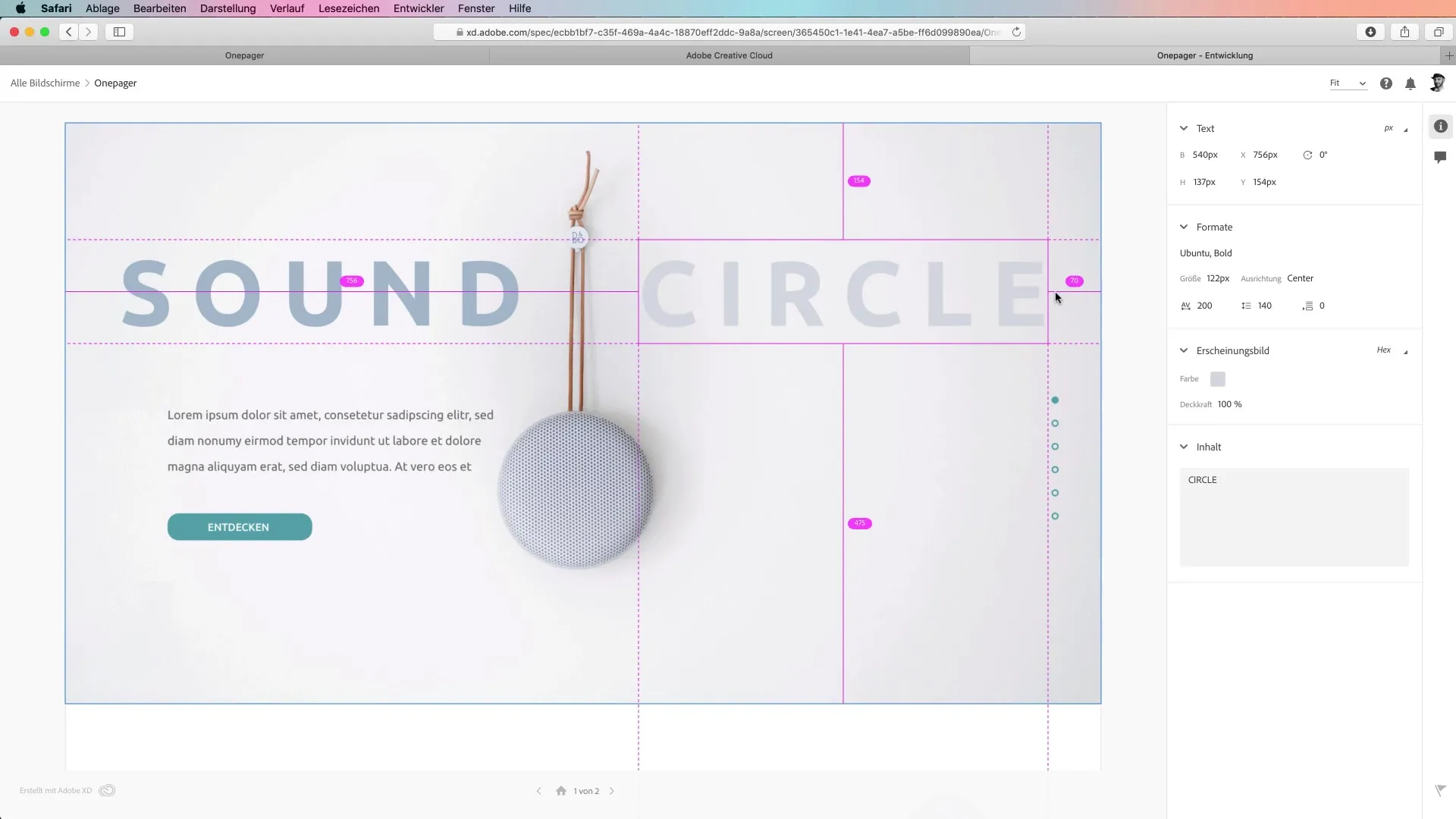
9. Διαχείριση ανατροφοδότησης Μόλις οι προγραμματιστές αφήσουν τα σχόλιά τους, μπορείς πάντα να ανταποκριθείς σε αυτά. Η διαδικασία είναι δυναμική και σου επιτρέπει να επεξεργάζεσαι γρήγορα τόσο προτάσεις βελτίωσης όσο και τεχνικά ερωτήματα.
10. Διαχείριση πρωτοτύπων Για να έχεις μια εικόνα των κοινοποιημένων έργων σου, μπορείς να συνδεθείς στο assets.adobe.com. Εδώ θα βρεις όλα τα πρωτότυπά σου καθώς και την κατάσταση τους και μπορείς να τα καλέσεις ξανά ή να τα διαχειριστείς εάν χρειαστεί.
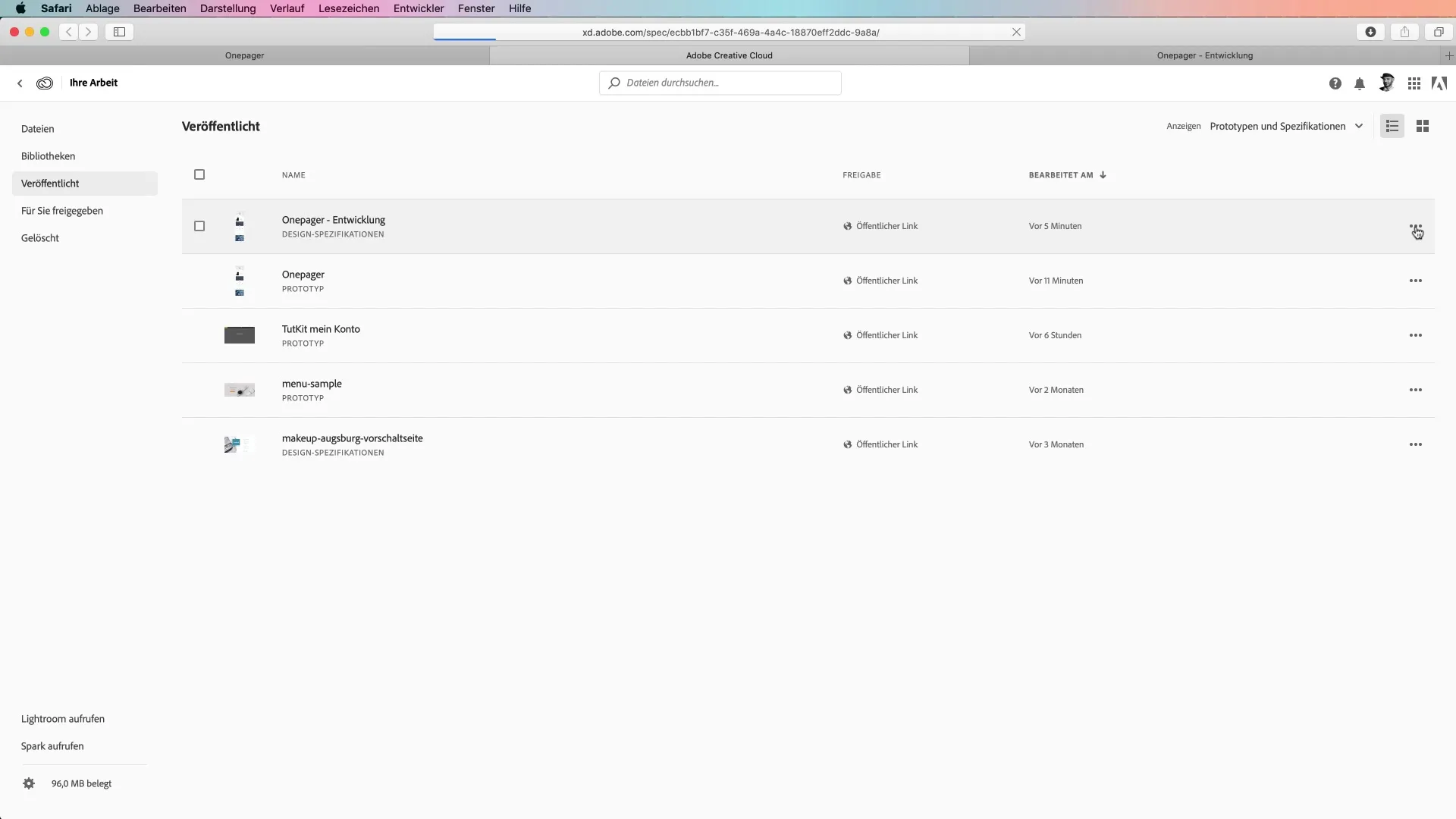
Σύνοψη - Οδηγίες για την εκτύπωση ενός έργου με σχεδιαστικές προδιαγραφές στο Adobe XD
Μέσω της αποτελεσματικήςχρήσης της λειτουργίας κοινοποίησης στο Adobe XD, η συνεργασία μεταξύ σχεδιαστών και προγραμματιστών διευκολύνεται σημαντικά. Αυτά τα βήματα σου επιτρέπουν να ενσωματώσεις ανατροφοδότηση προς όφελος και να διασφαλίσεις ότι τα έργα σας προχωρούν ομαλά.
ΣΥΧΝΕΣ ΕΡΩΤΗΣΕΙΣ
Ποιες επιλογές προσφέρει η λειτουργία κοινοποίησης στο Adobe XD;Η λειτουργία κοινοποίησης επιτρέπει την κοινοποίηση σχεδίων για ελεγκτές, προγραμματιστές ή συγκεκριμένα μέλη της ομάδας καθώς και την λήψη σχολίων.
Μπορώ να προστατέψω το σχέδιο μου με κωδικό;Ναι, μπορείς να προσθέσεις προστασία με κωδικό στο σχέδιο σου για να διασφαλίσεις ότι μόνο εξουσιοδοτημένα άτομα έχουν πρόσβαση.
Πώς παραμένουν οι σύνδεσμοι για την κοινοποίηση ίδιοι;Ο σύνδεσμος παραμένει σταθερός, ακόμη και αν ενημερώνεις το αρχείο σου. Όλοι οι εξουσιοδοτημένοι χρήστες λαμβάνουν αυτόματα την πιο πρόσφατη έκδοση.
Πώς μπορώ να διαχειριστώ τα σχόλια των προγραμματιστών;Μπορείς να διαχειριστείς τα σχόλια των προγραμματιστών απευθείας στο Adobe XD ή μέσω ειδοποιήσεων στην Creative Cloud.
Πρέπει να κάνω προετοιμασίες για την περίπτωση που θέλω να δημιουργήσω ένα νέο σχέδιο;Μπορείς να δημιουργήσεις οποτεδήποτε έναν νέο σύνδεσμο, αλλά συχνά είναι πιο αποτελεσματικό να χρησιμοποιείς τον ίδιο σύνδεσμο για τις ενημερώσεις για να απλοποιήσεις τη διαδικασία.


